如何将PDF档转换成Word文档
在当今数字化办公环境中,PDF(Portable Document Format)因其跨平台、保持格式不变等特性被广泛使用,有时候我们需要对文档进行编辑或修改,这时就需要将PDF转换为Word文档,本文将详细介绍几种常见的方法来实现这一转换。
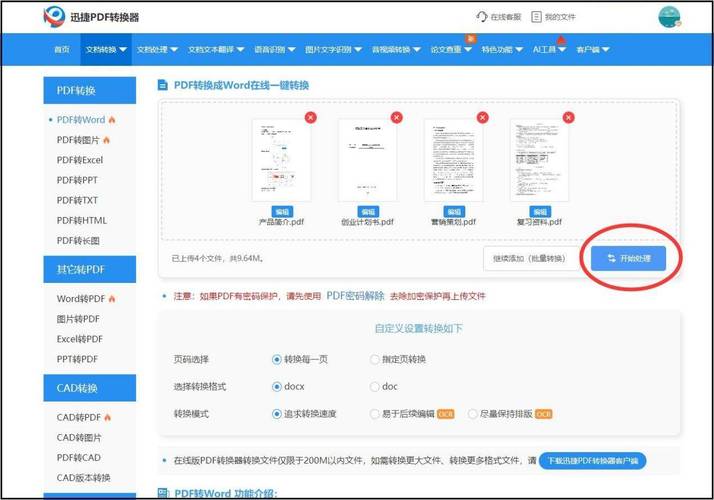
方法一:使用在线工具
在线工具是最简单快捷的方式之一,无需安装任何软件即可完成转换,以下是一些常用的在线转换网站:
Smallpdf: 提供免费且高质量的PDF到Word转换服务。
ILovePDF: 除了基本的转换功能外,还支持批量处理文件。
PDF2DOC: 专注于快速准确地转换PDF内容至可编辑的Word格式。
步骤示例(以Smallpdf为例)
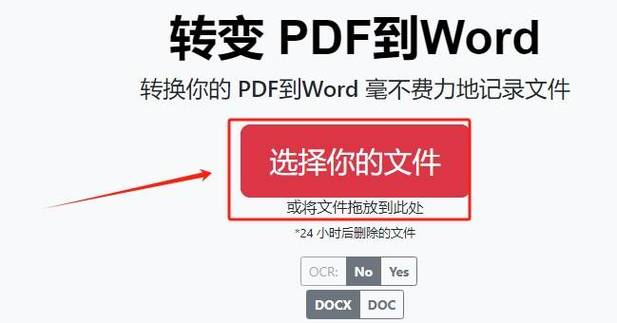
1、访问 [Smallpdf官网](https://smallpdf.com/cn)。
2、点击“PDF转Word”选项卡。
3、上传你想要转换的PDF文件。
4、等待几秒钟后,下载生成的Word文档。
这种方法的优点在于操作简便、速度快;但缺点也很明显——对于含有复杂布局或者大量图片的PDF来说,转换效果可能不尽如人意。
方法二:利用Microsoft Word直接打开
如果你已经拥有Office套件,那么可以直接利用Microsoft Word来尝试转换,从2013版开始,Word就内置了对PDF的支持。
步骤如下
1、打开Microsoft Word应用程序。
2、点击左上角的“文件”>菜单,选择“打开”,然后浏览并选中需要转换的PDF文件。
3、Word会自动启动导入过程,并尽可能保留原有格式,如果一切顺利,你现在应该能看到一个几乎与原始PDF一模一样但可编辑的新文档了!
4、保存为.docx格式即可完成转换。
需要注意的是,并非所有PDF都能完美地通过这种方式转换,尤其是那些使用了特殊字体或加密保护的文件,较新版本的Office软件在这方面做得更好些。
方法三: 使用专业软件
当上述两种方法都不能满足需求时,可以考虑采用更专业的第三方软件来进行转换,市面上有许多优秀的产品可供选择,如Adobe Acrobat Pro DC、Nitro Pro等。
以Adobe Acrobat Pro DC为例
首先安装好该软件。
启动程序后,在主界面上找到并点击“工具”>“导出PDF”。
选择目标文件夹及所需格式(此处应选.docx)。
根据提示设置相关参数后点击“导出”。
这类工具通常具备更高的灵活性和更强的兼容性,能够更好地应对各种复杂情况下的转换任务,不过相应的成本也会更高一些。
方法四: 借助编程语言脚本
对于有一定技术背景的用户来说,还可以通过编写代码来实现自动化转换,例如使用Python语言结合pdfplumber库就可以轻松实现这一目的。
import pdfplumber
def pdf_to_word(pdf_path, word_path):
with pdfplumber.open(pdf_path) as pdf:
first_page = pdf.pages[0]
text = first_page.extract_text()
with open(word_path, 'w', encoding='utf-8') as f:
f.write(text)
调用函数
pdf_to_word('example.pdf', 'output.docx')这只是一个简单的例子,实际应用中可能需要根据具体情况调整代码逻辑以达到最佳效果。
表格对比不同方法的特点
| 方法 | 优点 | 缺点 |
| 在线工具 | 免费易用 | 转换质量有限 |
| Microsoft Word | 方便快捷 | 兼容性问题 |
| 专业软件 | 功能强大 | 费用高昂 |
| 编程脚本 | 高度定制化 | 学习曲线陡峭 |
FAQs
Q1: 为什么有些PDF转换成Word后排版会乱掉?
A1: 这是由于PDF文件中包含了非标准元素(如自定义字体、特殊符号等),导致普通转换器无法正确解析这些信息所致,建议尝试使用高级功能更多的专业软件或者手动调整格式。
Q2: 我可以使用手机上的应用程序来完成这项任务吗?
A2: 是的,现在有很多移动应用也提供了PDF转Word的服务,比如WPS Office、CamScanner等,不过相比桌面端解决方案而言,移动端应用的功能可能会稍微弱一些。
到此,以上就是小编对于pdf档怎么转换成word文档的问题就介绍到这了,希望介绍的几点解答对大家有用,有任何问题和不懂的,欢迎各位朋友在评论区讨论,给我留言。
内容摘自:https://news.huochengrm.cn/cyzd/15040.html
